Navigointi, www-sivustolla liikkuminen
Menu on tarkoitettu www-sivulla sekä www-sivustolla liikkumiseen. Aluksi esitellään lista-elementti jonka pohjalta esimerkeistä rakentuu erillisissä luvuissa esitellyt vertikaali- sekä horinsontaali-menut.
1. Lähtökohtana lista:
Esimerkin listan HTML-koodaus:
<ul>
<li><a href="#index"> Etusivu </a></li>
<li><a href="#sivu1"> Sivu 1 </a></li>
<li><a href="#sivu2"> Sivu 2 </a></li>
<li><a href="#sivu3"> Sivu 3 </a></li>
</ul>
Lista koostuu tarvittavista lista-elementeistä ja listalla näytettävistä teksteistä. Lisäksi listaan on lisätty linkki-elementit ja href-määritteet sekä näihin suunniteltujen sivujen tiedostojen nimet.
2. Poistetaan listan sanojen edestä "pallot":
Listan HTML-koodaus pysyy edelleen samana kuin yläpuolella kohdassa 1. Tämä tehdään CSS-ohjeella.
Tarvittava CSS-ohje:
ul {
list-style-type: none;
margin: 0;
padding: 0;
}
3. Näytetään listan li-elementit lohkona ja asetetaan lohkoille taustaväri:
Edelleen HTML-koodaus sama. Listään li- ja a-elementille CSS-ohjeet sekä ul-elementille leveys-ohje.
CSS-ohjeet:
ul {
list-style-type: none;
margin: 0;
padding: 0;
width: 80px;
}
li a {
display: block;
background-color: #DDDDDD;
}
Vertikaali-Menu
Lisäämällä hiukan lisää aiemmin esillä olleisiin CSS-ohjeita saadaan hieman siistimpi menu.
Esimerkki-menun CSS-ohjeista:
- menu:n CSS-ohjeille on itse keksitty nimi, omamenu
- omamenu-nimi liitetään ohjeisiin .omamenu määritteellä CSS-ohjeisiin
- omamenu liitetään HTML-koodauksessa lista-elementteihin div-elementin class-määritteellä
- ul-elementin leveyttä on suurennettu 200 pikseliin ja asetettu taustaväri RGB-arvolla
- li- sekä a-elementeille ohjeissa, tekstinväri valkoinen, tyhjää tilaa (padding) ympärille ja linkki-tekstin alleviivaus pois (text-decoration)
- Uusi ohje, li- ja a-elementeille värit kun hiiren osoitin on menu:n linkkien kohdalla (hover)
Esimerkin koodaus:
CSS-ohjeet
.omamenu ul {
list-style-type: none;
margin: 0;
padding: 0;
width: 200px;
background-color: RGB(102, 153, 153);
}
.omamenu li a {
display: block;
color: WHITE;
padding: 8px 16px;
text-decoration: none;
}
.omamenu li a:hover {
background-color: RGB(209, 224, 224);
color: BLACK;
}
HTML-koodaus
<div class="omamenu">
<ul>
<li><a href="#index"> Etusivu </a></li>
<li><a href="#sivu1"> Sivu 1 </a></li>
<li><a href="#sivu2"> Sivu 2 </a></li>
<li><a href="#sivu3"> Sivu 3 </a></li>
</ul>
</div>
Aktiivinen tai ei aktiivinen www-sivu
Toisinaan on hyvä menu:lla näyttää www-sivustoa lukevalla mitä sivua hän lukee, eli mikä www-sivu on avoinna selaimessa.
Tämän voi esittää menu:n active-väreillä sekä pienellä hover-asetusmuutoksilla.
Esimerkissä edelle esitettyä menu:a on hieman muokattu, tässä Sivu 1 ilmoitetaan olevan selaimessa avoinna.
Esimerkin koodaus:
CSS-ohjeet
.omamenu ul {
list-style-type: none;
margin: 0;
padding: 0;
width: 200px;
background-color: RGB(102, 153, 153);
}
.omamenu li a {
display: block;
color: WHITE;
padding: 8px 16px;
text-decoration: none;
}
.omamenu li a.active {
background-color: RGB(198, 83, 140);
color: white;
}
.omamenu li a:hover:not(.active) {
background-color: RGB(209, 224, 224);
color: BLACK;
}
HTML-koodaus
<div class="omamenu">
<ul>
<li><a href="#index"> Etusivu </a></li>
<li><a class="active" href="#sivu1"> Sivu 1 </a></li>
<li><a href="#sivu2"> Sivu 2 </a></li>
<li><a href="#sivu3"> Sivu 3 </a></li>
</ul>
</div>
Menu:n viivat ja tekstin keskittäminen
Menu-"painikkeiden" ympärille voidaan asettaa viivat sekä tekstit keskittää.
Esimerkin koodaus:
CSS-ohjeet
.omamenu ul {
list-style-type: none;
margin: 0;
padding: 0;
width: 200px;
background-color: RGB(102, 153, 153);
border: 1px solid RGB(255, 0, 102); /**Lisäys, koko menun ympärille viiva**/
}
.omamenu li a {
display: block;
color: WHITE;
padding: 8px 16px;
text-decoration: none;
}
.omamenu li { /**Lisäys (koko ohje), "painikkeiden" alaviiva**/
text-align: center;
border-bottom: 1px solid RGB(255, 0, 102);
}
.omamenu li:last-child { /**Lisäys (koko ohje), ei alimmaiselle painikkeelle**/
border-bottom: none;
}
.omamenu li a.active {
background-color: RGB(198, 83, 140);
color: white;
}
.omamenu li a:hover:not(.active) {
background-color: RGB(209, 224, 224);
color: BLACK;
}
HTML-koodaus
<div class="omamenu">
<ul>
<li><a href="#index"> Etusivu </a></li>
<li><a href="#sivu1"> Sivu 1 </a></li>
<li><a class="active" href="#sivu2"> Sivu 2 </a></li>
<li><a href="#sivu3"> Sivu 3 </a></li>
</ul>
</div>
Koko sivun sisällön korkuinen menu
Horisontaalinen menu voidaan koodata koko www-sivun korkuiseksi, eli menu:n korkeus kasvaa muuttuu varsinaisen sisällön mukaan. Tämä esimerkki sekä sen koodaukset avautuvat alla olevista linkeistä. Vasemman reunan menu pysyy paikoillaan liikuteltaessa www-sivun sisältöä, tämän tehdään ul-elementille CSS-ohjeella position: fixed;.
Katso esimerkkisivuKatso esimerkkisivun HTML-koodaus
Horisontaali-Menu, vaihe 1
Horisontaali-menu sijaitsee www-sivun yläosassa vaakatasossa. Esimerkeissä rakennetaan menu pala kerrallaan.
Aluksi tuttu lista jolle muutama CSS-ohje, joista CSS-ohjeella display: inline; li-elementin tekstit asetetaan
vaakatasoon peräkkäin.
Esimerkin koodaus:
CSS-ohjeet
.horisontti1 ul {
list-style-type: none;
margin: 0;
padding: 0;
}
.horisontti1 li {
display: inline;
}
.horisontti1 li a {
color: GREEN;
font-weight: bold;
}
HTML-koodaus
<div class="horisontti1">
<ul>
<li><a href="#index"> Etusivu </a></li>
<li><a href="#sivu1"> Sivu 1 </a></li>
<li><a href="#sivu2"> Sivu 2 </a></li>
<li><a href="#sivu3"> Sivu 3 </a></li>
</ul>
</div>
Horisontaali-menu, vaihe 2
Esimerkki-menun CSS-ohjeista:
- horisonttaali menu:n CSS-ohjeiden nimi on horisontti2
- horisontti2-ohje liitetään menu-elementtin div-elementin avulla
- overflow: hidden ohjeella estetaan linkkitekstit pysymään "painikkeen" sisällä
- float: left ohje sijoittaa li-elementit vasemmalle ja rinnakkain
- display: block ohje näyttää li-elementit erillisinä lohkoina ("painikkeina)")
- background-color: #dddddd asettaa ul-elementille taustavärin sekä menu:n leveydeksi koko sen leveyden mihin menu on sijoitettu
Esimerkki:
Esimerkin koodaus:
CSS-ohjeet
.horisontti2 ul {
list-style-type: none;
margin: 0;
padding: 0;
overflow: hidden;
background-color: #dddddd;
}
.horisontti2 li {
float: left;
}
.horisontti2 li a {
display: block;
padding: 8px;
color: GREEN;
font-weight: bold;
}
HTML-koodaus
<div class="horisontti2">
<ul>
<li><a href="#index"> Etusivu </a></li>
<li><a href="#sivu1"> Sivu 1 </a></li>
<li><a href="#sivu2"> Sivu 2 </a></li>
<li><a href="#sivu3"> Sivu 3 </a></li>
</ul>
</div>
Horisontaali-menu, vaihe 3
Esimerkki-menun CSS-ohjeista:
- menu:n CSS-ohjeiden nimi on horisontti3
- horisontti3-ohje liitetään menu-elementtin div-elementin avulla
- .horisontti3 li a:hover:not(.avoin) väri kun hiirtä liikutetaan menu:ssa
- .horisontti3 .avoin väri selaimessa avoimen www-sivun ilmaisemiseen menu:n avulla.
Muista ! Sivuston www-sivujen koodauksissa on li-elmentissä linkki-elementissä class="avoin" siirrettävä oikean html-linkin kohdalle
Esimerkki:
Esimerkin koodaus:
CSS-ohjeet
.horisontti3 ul {
list-style-type: none;
margin: 0;
padding: 0;
overflow: hidden;
background-color: MAROON;
}
.horisontti3 li {
float: left;
}
.horisontti3 li a {
display: block;
color: white;
text-align: center;
padding: 14px 16px;
text-decoration: none;
}
.horisontti3 li a:hover:not(.avoin) {
background-color: RGB(204, 0, 0);
}
.horisontti3 .avoin {
background-color: rgb(230, 0, 115);
}
HTML-koodaus
<div class="horisontti3">
<ul>
<li><a class="avoin" href="#index"> Etusivu </a></li>
<li><a href="#sivu1"> Sivu 1 </a></li>
<li><a href="#sivu2"> Sivu 2 </a></li>
<li><a href="#sivu3"> Sivu 3 </a></li>
</ul>
</div>
Linkki oikeassa reunassa, horisontaali-menu
Esimerkissä sijoitetaan Ota yhteyttä-linkki menu:n oikeaan reunaan. Linkki sijoitetaan HTML-koodauksen alimmaiseksi li-elementiksi.
Esimerkin koodaus:
HTML-koodaus
<div class="horisontti3">
<ul>
<li><a class="avoin" href="#index"> Etusivu </a></li>
<li><a href="#sivu1"> Sivu 1 </a></li>
<li><a href="#sivu2"> Sivu 2 </a></li>
<li><a href="#sivu3"> Sivu 3 </a></li>
<li style="float:right"><a href="#sivu4"> Ota yhteyttä </a></li>
</ul>
</div>
Linkkien reunaviiva, horisontaali-menu
Esimerkissä sijoitetaan menu:n oikeaan reunaan Ota yhteyttä-linkki. Linkki sijoitetaan HTML-koodauksen alimmaiseksi li-elementiksi. Alla tarvittavat CSS-ohje lisäykset:
- .horisontti4 li-ohjeeseen lisätään border-right:1px solid YELLOW eli keltainen viiva oikealle
- lisätään uusi ohje .horisontti4 li:last-child ja sille asetus border-right: none eli lopettaa viivojen "piirtämisen"
Esimerkki:
Esimerkin koodaus:
.horisontti4 ul {
list-style-type: none;
margin: 0;
padding: 0;
overflow: hidden;
background-color: MAROON;
}
.horisontti4 li {
float: left;
border-right:1px solid YELLOW;
}
.horisontti4 li:last-child {
border-right: none;
}
.horisontti4 li a {
display: block;
color: white;
text-align: center;
padding: 14px 16px;
text-decoration: none;
}
.horisontti4 li a:hover:not(.avoin) {
background-color: RGB(204, 0, 0);
}
.horisontti4 .avoin {
background-color: RGB(230, 0, 115);
}
HTML-koodaus
<div class="horisontti4">
<ul>
<li><a class="avoin" href="#index"> Etusivu </a></li>
<li><a href="#sivu1"> Sivu 1 </a></li>
<li><a href="#sivu2"> Sivu 2 </a></li>
<li><a href="#sivu3"> Sivu 3 </a></li>
<li style="float:right"><a href="#sivu4"> Ota yhteyttä </a></li>
</ul>
</div>
Menu:n "lukitseminen paikoilleen" näkyville
Esimerkissä menu jää selaimessa esille kun www-sivua selataan alaspäin. Kuvassa, header ja menu näkyy aluksi, siirrettäessä www-sivun alaosaa esille näkyy vain menu.
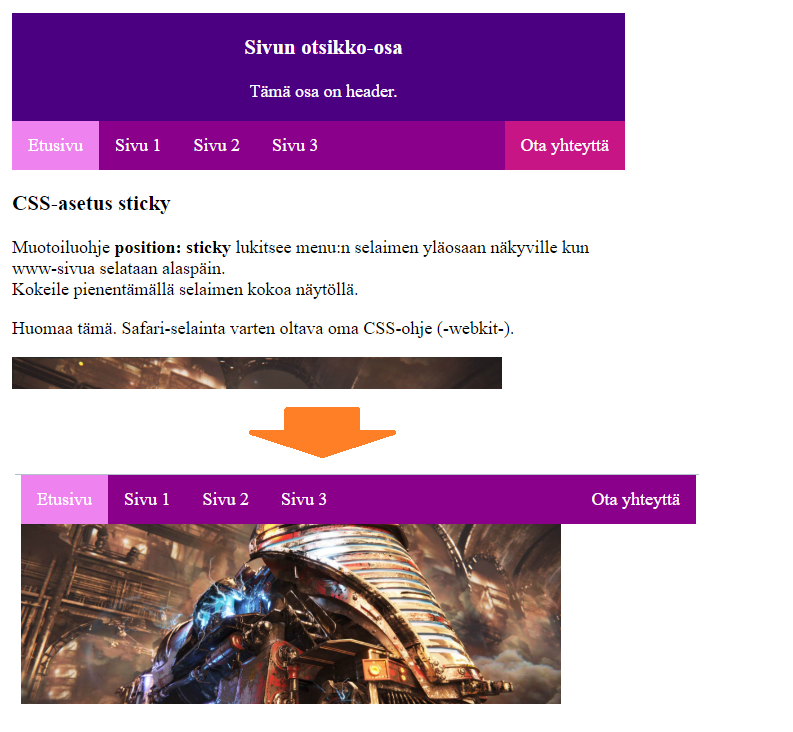
Tämä toteutetaan CSS-ohjeessa ul-elementin kohdalla seuraavilla:
position: -webkit-sticky; /* Safari */position: sticky;Huomaa tämä! Esimerkin menu-ohjeiden nimeämisessä voi olla vaikeuksia. Katso esimerkkisivu
Katso esimerkkisivun HTML-koodaus
Responsiivinen menu
Responsiivinen tarkoittaa yleisesti www-sivun elementtien reagoimista laitteen näytön kokoon, tällöin esimerkiksi horisontaali-menu (kuvassa vasemmalla) muuttuu esimerkiksi mobiilissa automaattisesti vertikaali-menu:n tyyliseksi (kuvassa oikealla).
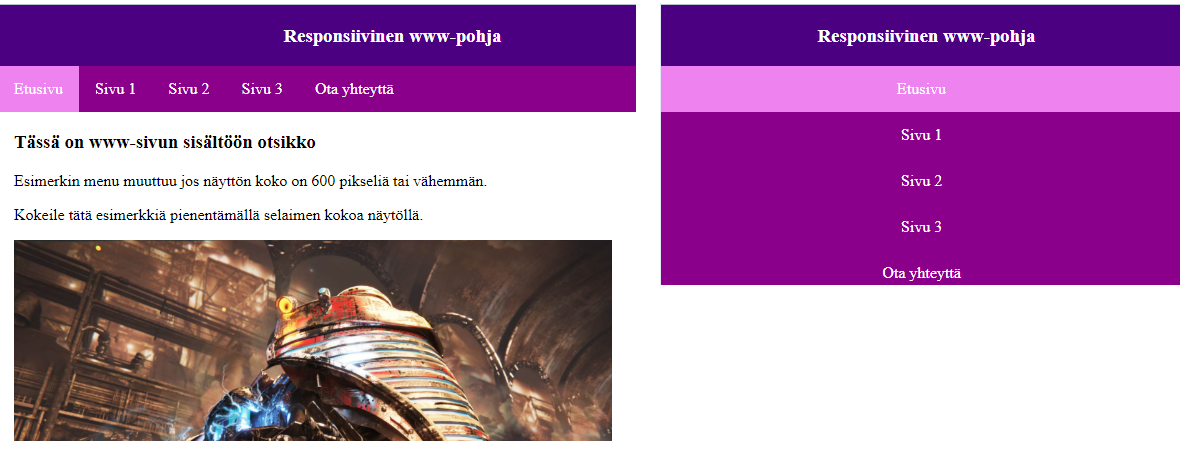
Huomaa tämä! Erilaiset CSS-ohjeet, meta-asetus HTML-koodauksen alussa head-elementissä:
<meta name="viewport" content="width=device-width, initial-scale=1.0">
Esimerkissä (linkeissä) voi tutustua responsiivisen menu:n toimintaan ja koodaukseen:
Katso esimerkkisivun HTML-koodaus
Dropdown eli alavalikko
Dropdown tarkoittaa päämenu:sta alas aukeavaa valikkoa jolla voidaan toteuttaa siirtyminen suoraan www-sivun johonkin osaan.
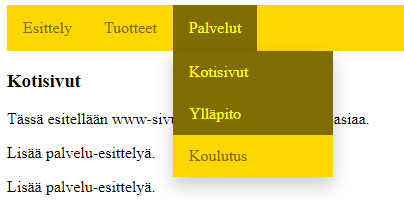
Esimerkin www-sivun ja koodaukset(voi avata alla olevista linkeistä:
Katso esimerkkisivuKatso esimerkkisivun HTML-koodaus
Navigointi- eli menu-generaattorit
Menu:n voi rakentaan myös generaattorilla joita on löydettävissä hakusanoilla CSS menu generator tai hankkia ilmainen tai
maksullinen valmis menu-koodaus. Malliksi muutama.
cssportal.com - menu-generaattorin lisäksi muitakin generaattorita
cssmenubuilder.com - menu-generointi ja myös responsiivisuus
Pudotus- eli alavalikko ja soveltaminen muuhun tarkoitukseen
Oppaassa esiteltiin aiemmin menu:n eli navigoinnin alavalikko (dropdown), tässä osassa esitellään hieman soveltaen miten aiempaa voidaan soveltaa tekstissä, painikkeessa ja kuvassa.
Tekstistä avautuu teksti-laatikko
Esimerkissä siirtämällä hiiren osoitin tekstin kohdalle avautuu tekstin alle opasteteksti.
Tässä voi olla opasteteksti
Esimerkin koodaus:
.avaa1 {
position: relative;
display: inline-block;
}
.koroste{
color: SLATEBLUE;
}
.avaa1-opaste1 {
display: none;
position: absolute;
background-color: #f9f9f9;
min-width: 160px;
box-shadow: 0px 8px 16px 0px rgba(0,0,0,0.2);
padding: 12px 16px;
z-index: 1;
}
.avaa1:hover .avaa1-opaste1{
display: block;
}
HTML-koodaus
<div class="avaa1">
<span class="koroste"> Hiiren osoitin tähän </span>
<div class="avaa1-opaste1">
<p> Tässä voi olla opasteteksti </p>
</div>
</div>
CSS-ohjeista esimerkissä:
position: relative; - suhteellinen sijainti
display: inline-block; - näytä tekstirivillä omana lohkona
display: block; - näytä omana lohkona, hiiren ollessa kohdalla "laatikkona"
position: absolute; - sijainti määritelty
Painikkeessa alamenu
Esimerkissä käytetään painikkeen tyylistä ratkaisua, siirtämällä hiiren osoitin painikkeen alueelle avautuu ns alamenu (dropdown menu). Tätä esimerkkiä voisi soveltaa www-sivun sisällä liikkumiseen, joidenkin toimintojen aktivoinnissa ja erilaisten tietojen tai kuvien näyttämisessä.
Huomaa myös miten yllä olevan painikkeen avautuva osa sijoittuu tekstin päälle.
Esimerkin koodaus:
.painikeX {
background-color: SlateBlue;
color: white;
padding: 16px;
font-size: 16px;
border: none;
cursor: pointer;
}
.alamenu {
position: relative;
display: inline-block;
}
.alamenu-linkit1 {
display: none;
position: absolute;
background-color: #f9f9f9;
min-width: 160px;
box-shadow: 0px 8px 16px 0px rgba(0,0,0,0.2);
z-index: 1;
}
.alamenu-linkit1 a {
color: black;
padding: 12px 16px;
text-decoration: none;
display: block;
}
.alamenu-linkit1 a:hover {background-color: RGB(237, 235, 249)}
.alamenu:hover .alamenu-linkit1 {
display: block;
}
.alamenu:hover .painikeX {
background-color: RGB(55, 42, 137);
}
HTML-koodaus
<div class="alamenu">
<button class="painikeX"> Siirry sivulle </button>
<div class="alamenu-linkit1">
<a href="#sivu1"> Sivu 1 </a>
<a href="#sivu2"> Sivu 2 </a>
<a href="#sivu3"> Sivu 3 </a>
</div>
</div>
Kuva avaa sisällön
Esimerkissä hiiren osoittimen siirtäminen kuvan päällä avaa alle kuvan suurempana ja siihen liittyvän tekstin.


Esimerkin koodaus:
CSS-ohjeet
.kuva {
position: relative;
display: inline-block;
box-shadow: 6px 6px 5px grey;
}
.kuva-sisalto {
display: none;
position: absolute;
background-color: #f9f9f9;
min-width: 160px;
box-shadow: 0px 8px 16px 0px rgba(0,0,0,0.2);
z-index: 1;
}
.kuva:hover {
box-shadow: 1px 1px 5px grey;
}
.kuva:hover .kuva-sisalto {
display: block;
}
.keskitys {
padding: 15px;
text-align: center;
}
HTML-koodaus
<div class="kuva">
<img src="steamjuna.jpg" alt="Cinque Terre" width="100" height="50">
<div class="kuva-sisalto">
<img src="steamjuna.jpg" alt="Cinque Terre" width="300" height="200">
<div class="keskitys"> Kuvan (yllä) paikalla voi sijoittaa videonkin </div>
</div>
</div>
KESKEN